Se você já navegou na Internet, provavelmente sabe que a capacidade de proteger seu PDF é uma habilidade inestimável. Ainda assim, pode haver ocasiões em que você queira compartilhar o arquivo com mais pessoas ou quando as informações contidas se tornarem de domínio público e não precisarem mais de uma senha.
Nessas situações, ter uma ferramenta confiável para desbloquear arquivos PDF faz toda a diferença. No entanto, observe que a maioria dos métodos listados neste artigo só funcionará se você souber a senha de abertura do documento de antemão, pois a tentativa de força bruta em documentos PDF é considerada ilegal.
Com isso em mente, aqui estão os tópicos que abordaremos neste artigo:
Por que remover senhas de PDF?
Tipos de senhas de PDF
Como editar um PDF bloqueado
Perguntas frequentes
Vamos direto ao assunto, certo?
Por que remover senhas de PDF?
Se você trabalha frequentemente com arquivos pDF protegidos protegidos, uma boa estratégia é criar cópias desprotegidas para seu uso pessoal para evitar perder tempo digitando senhas o tempo todo. Às vezes, você também pode querer eliminar algumas das restrições do arquivo para permitir que outras pessoas leiam e imprimam seu arquivo ou façam determinadas alterações nele, por exemplo, deixando comentários ou destacando texto.
Seja qual for o caso, retirar a senha da equação pode aumentar significativamente a eficiência do seu trabalho e impulsionar os esforços de colaboração, tendo ainda a opção de reinserir a senha a qualquer momento para evitar outras alterações no arquivo PDF.
Tipos de senhas de PDF
Em quase todos os Editor de PDF você pode criar um documento PDF seguro de duas maneiras: adicionando uma senha somente leitura ou uma senha de permissão. Você também pode adicionar os dois tipos de senha ao mesmo arquivo, por segurança. Vamos analisar cada tipo de senha em mais detalhes:
Senha somente leitura (também conhecida como senha aberta)senha somente leitura: como o nome sugere, as senhas somente leitura impedem que o usuário abra o documento. Mesmo que ele saiba a senha, tudo o que ele pode fazer é simplesmente abrir e visualizar o documento, sem poder alterar nada nele.
Senha de permissãosenha de permissão: essas senhas podem fazer várias coisas, dependendo de como você as configurou. Por exemplo, uma senha desse tipo não pode apenas impedir que um usuário imprima o arquivo, mas também pode impedir que qualquer pessoa copie e cole o conteúdo ou faça qualquer edição do PDF, comentáriosou assinatura.
Observe que uma senha de permissão, por si só, não impedirá ninguém de abrir e visualizar seu documento pois essa é a função da senha de abertura. Se você tiver permitido a impressão, isso também poderá permitir que os usuários ignorem totalmente a exigência de senha (mais sobre isso adiante). É por isso que geralmente é uma boa ideia usar os dois tipos de senha em conjunto para garantir o melhor resultado possível.
Como editar um arquivo PDF protegido
Há várias maneiras de desbloquear um PDF protegido por senha, incluindo o uso de um removedor de senhas de PDF, a maioria das quais exige que você saiba a senha com antecedência. Vamos dar uma olhada em cada um desses métodos acima.
Desbloquear PDFs com o método "Imprimir"
Pode parecer quase ilegal fazer isso, mas a verdade é que esse ponto fraco crucial da senha de PDF é conhecido e explorado há muito tempo por todos, e é por isso que sempre recomendamos ter as senhas de somente leitura e de permissão ativadas.
Nos casos em que você esqueceu a senha, mas ainda pode abrir e imprimir o documento, essa solução alternativa pode ser bastante útil. E a melhor parte? Você não precisa de um Software de PDF pois qualquer navegador que você usar funcionará perfeitamente.
Então, veja como essa solução funciona:
Abra seu documento PDF em qualquer navegador (ou no Preview, se você estiver no Mac).
Vá para as opções de impressão e salve uma cópia do arquivo PDF.
Agora você poderá preencher, assinar, fazer anotações e editar o conteúdo do arquivo.
Abaixo, compartilhamos o processo passo a passo de como fazer isso em qualquer dispositivo Windows 10, Windows 11 ou Mac.
Remoção de restrições com o Chrome
Aqui está o processo passo a passo para remover a proteção por senha de PDFs com o Google Chrome:
1. Clique com o botão direito do mouse em seu arquivo PDF e escolha Abrir com → Google Chromе.
2. Clique no ícone em forma de impressão para acessar as opções de impressão.
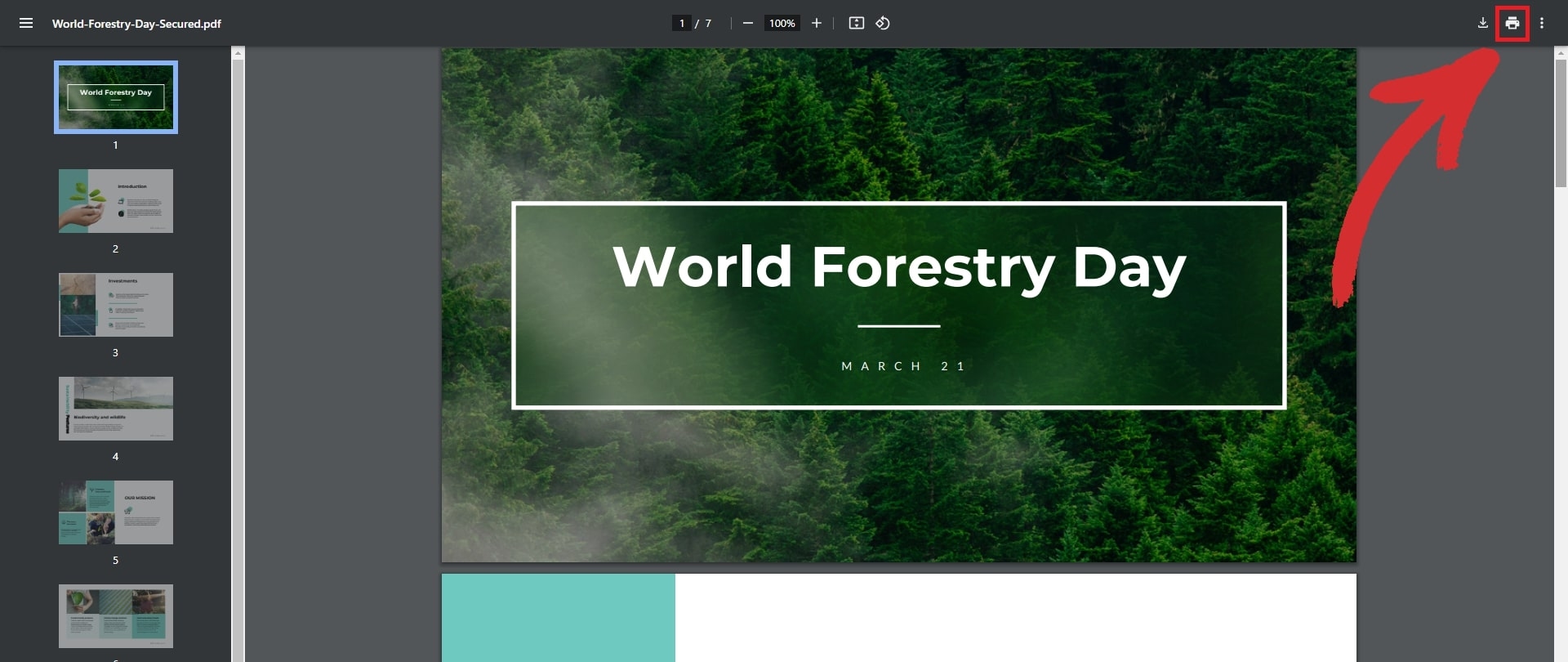
3. Selecionar Microsoft Print to PDF como destino e, em seguida, clique no botão Imprimir abaixo.
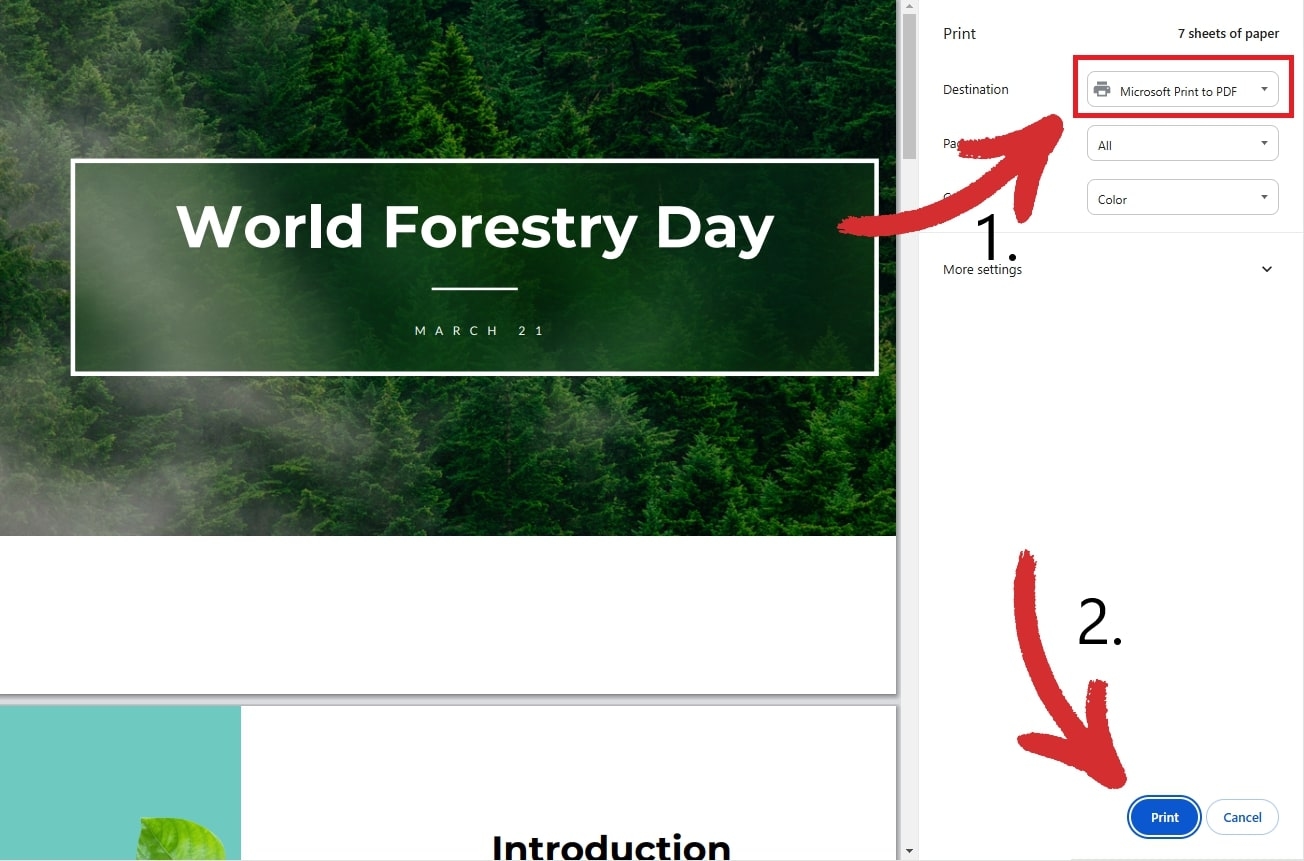
4. Escolha onde deseja salvar sua nova cópia.
Remoção de restrições com o Edge
1. Clique com o botão direito do mouse no arquivo PDF e selecione Abrir com → Microsoft Edge.
2. Ao contrário do Chrome, o Edge informará se o PDF está protegido. Para ver as restrições exatas aplicadas ao arquivo, clique em Exibir permissões na faixa de notificação:
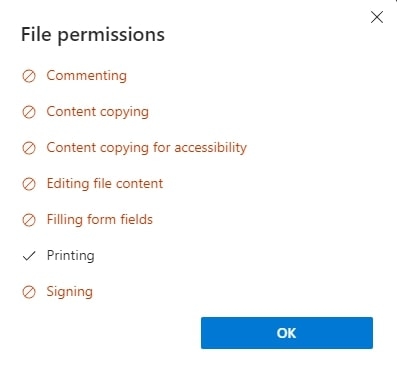
3. Se você vir que a impressão está ativada, como na imagem acima, clique no ícone da impressora para continuar.
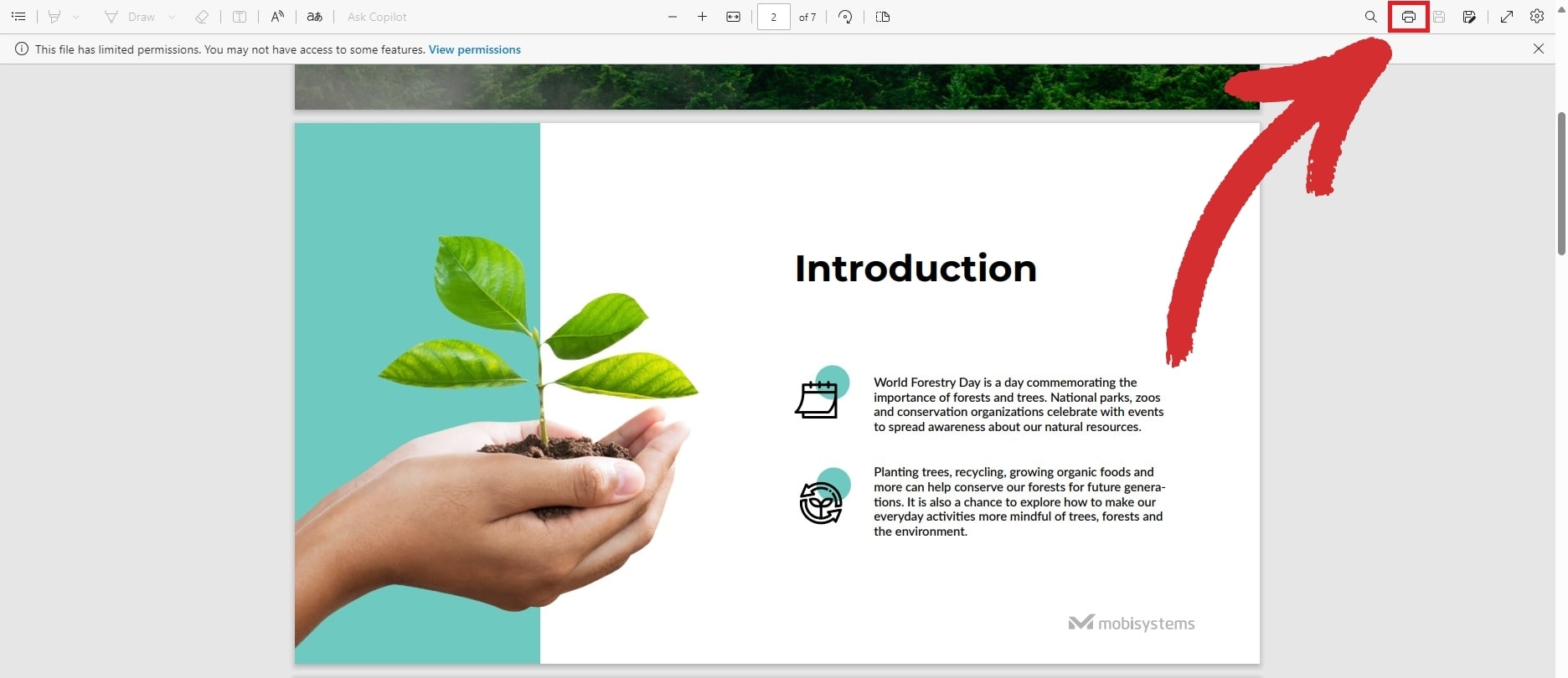
Escolha Microsoft Print to PDF como impressora e clique no botão Imprimir botão.
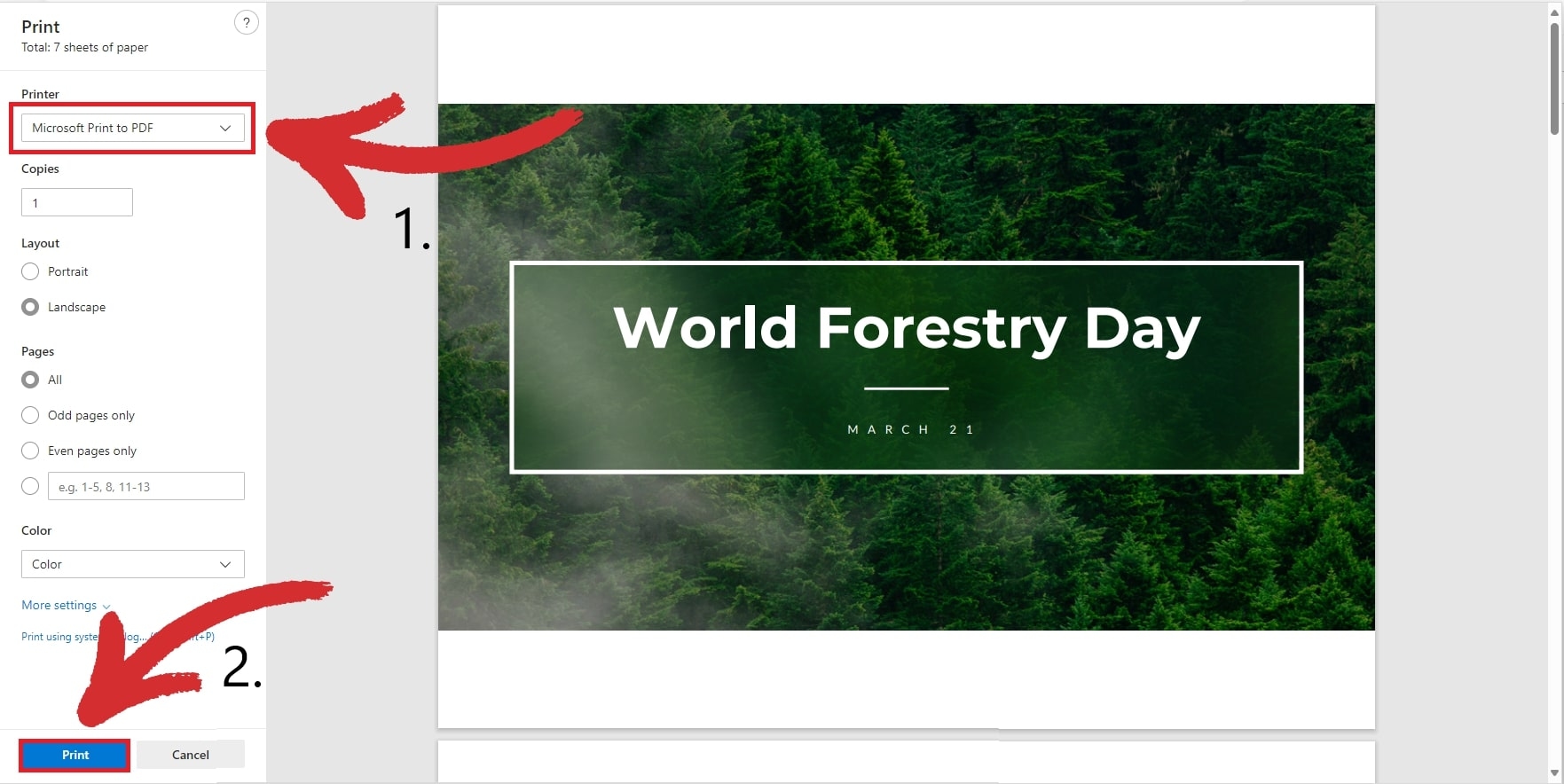
5. Escolha onde deseja salvar a nova cópia do PDF.
Remoção de restrições com o Docs
1. Faça o upload do PDF para o Google Drive.
2. Abra o arquivo no Google Drive. Ele deve ter a seguinte aparência:
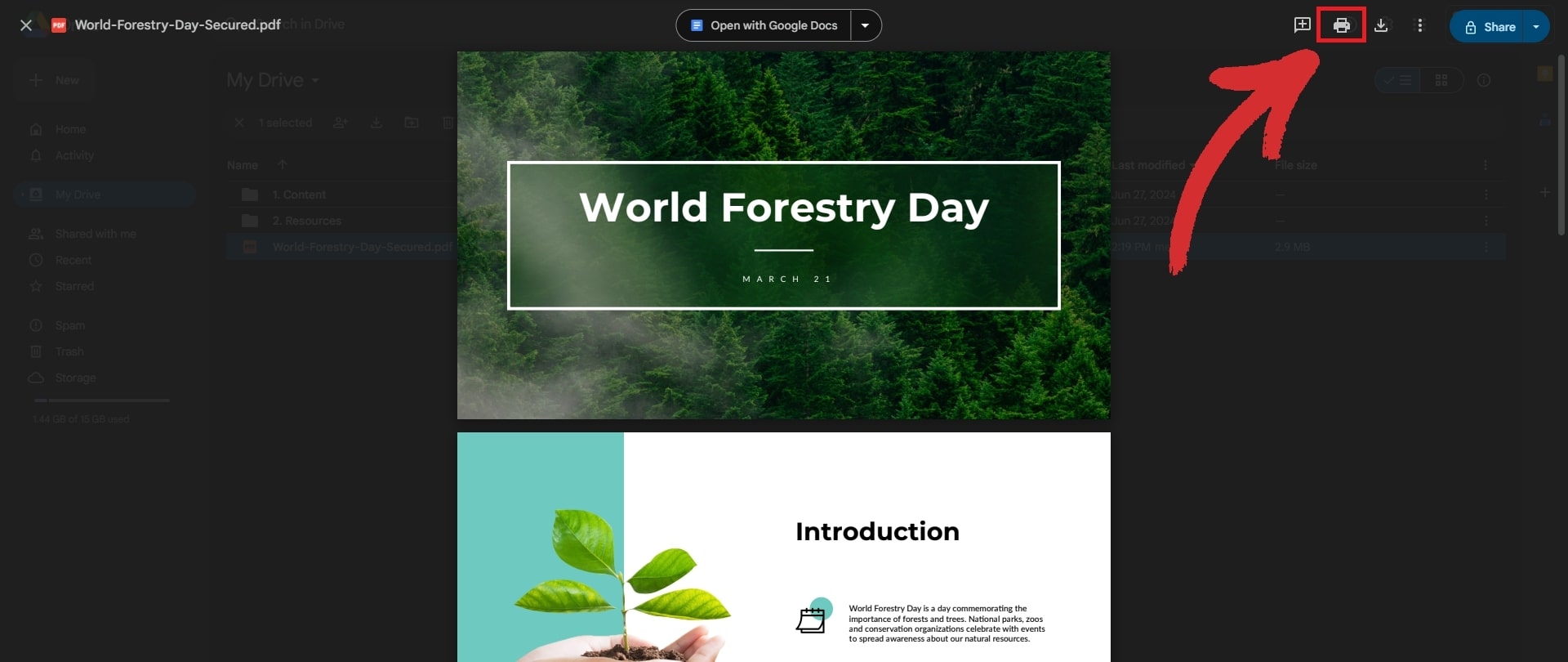
3. Não clique em Abrir com o Google Docs pois isso converterá seu arquivo em um documento normal, o que quebrará a formatação. Em vez disso, localize o ícone da impressora e clique nele.
4. Clique no ícone de impressão novamente para acessar o menu de impressão e, em seguida, escolha Microsoft Print to PDF como destino.
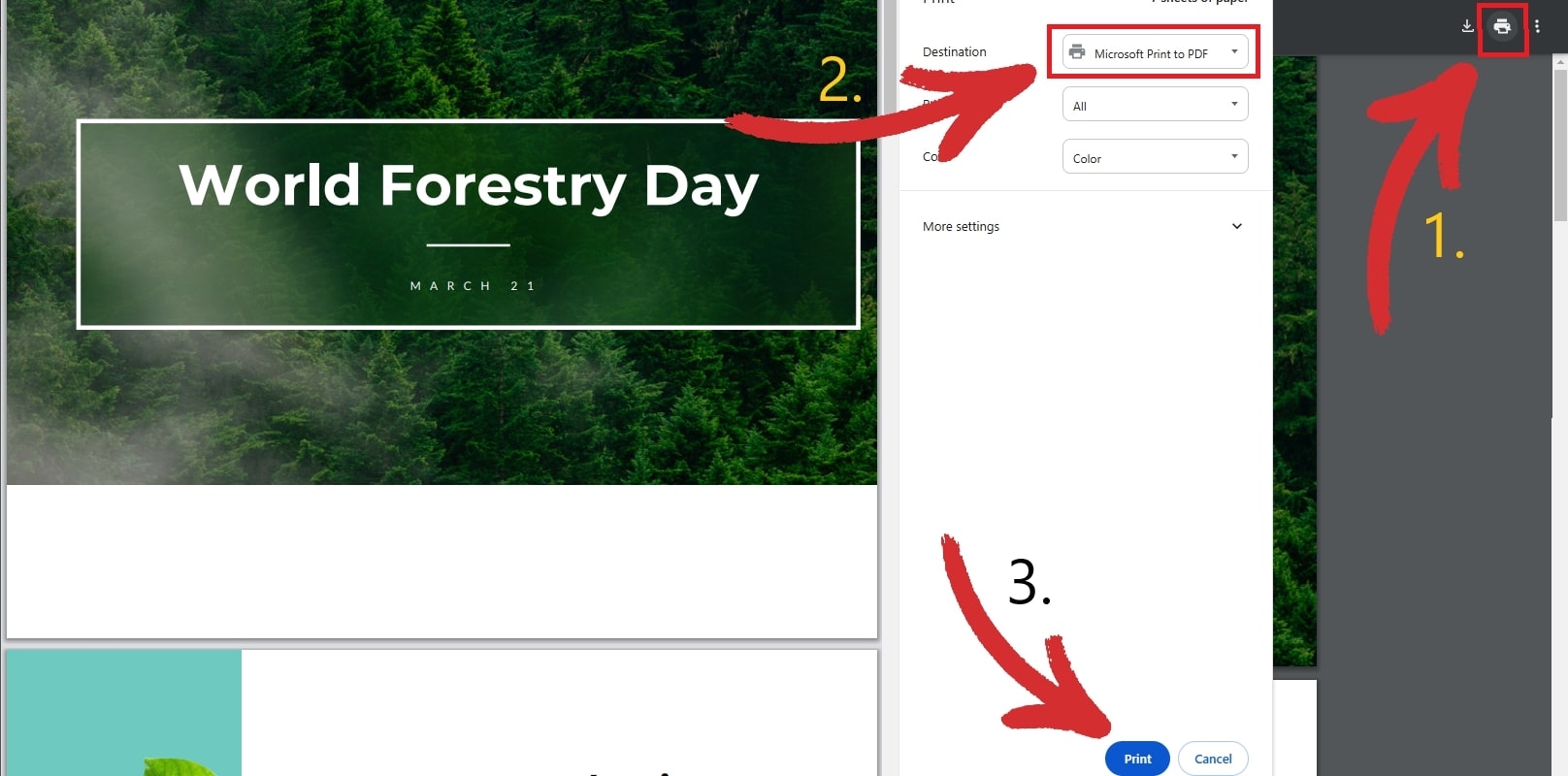
5. Clique em Imprimir e escolha onde deseja salvar o novo arquivo.
Remoção de restrições com o Preview
1. Inicie o aplicativo Preview nativo da Apple e abra o arquivo.
2. O Preview notificará você de que o arquivo está protegido por senha.
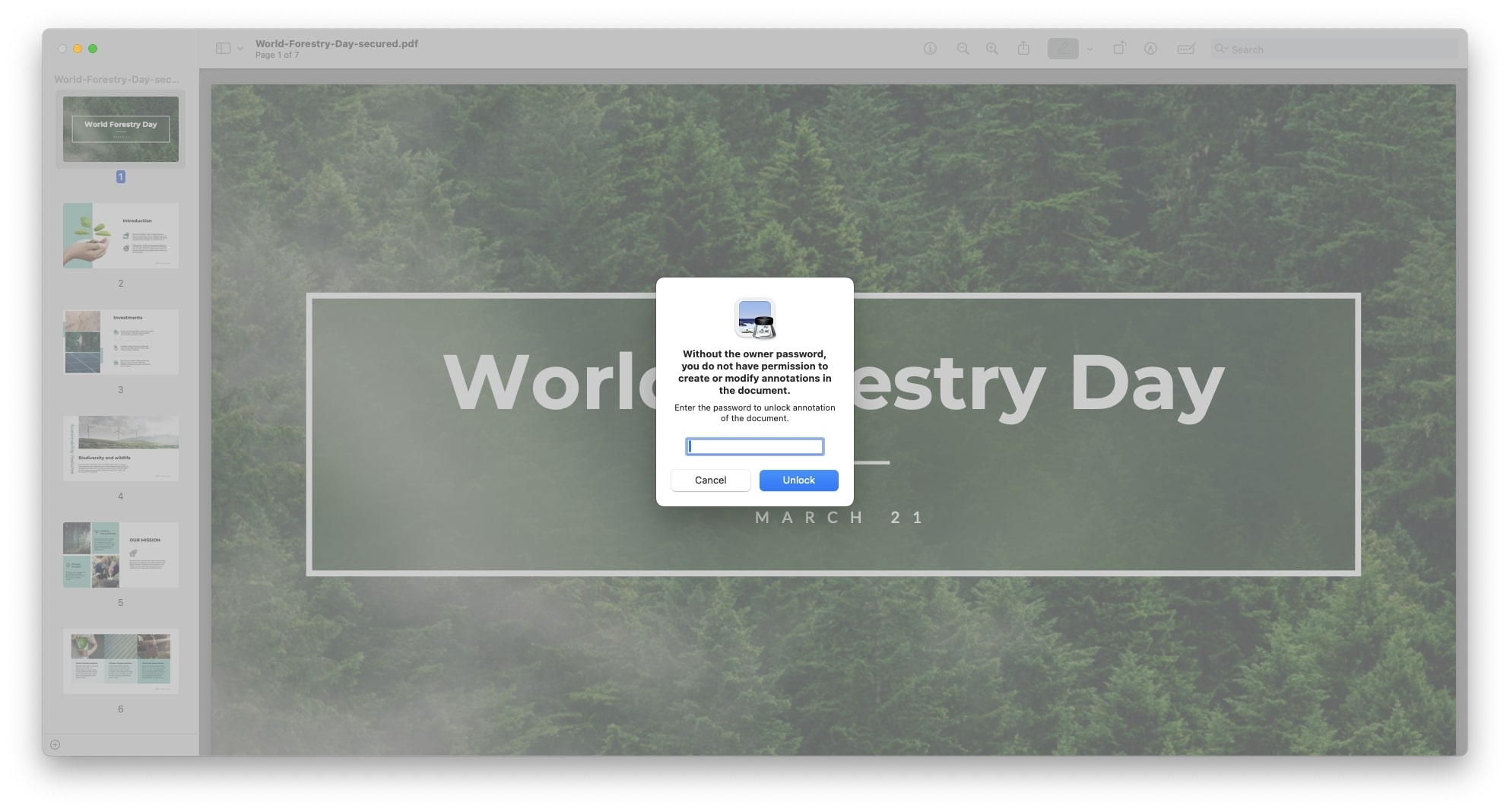
3. Pressione Command + P para entrar no modo de impressão.
4. Na lista de opções, selecione PDF como o formato de arquivo de saída.
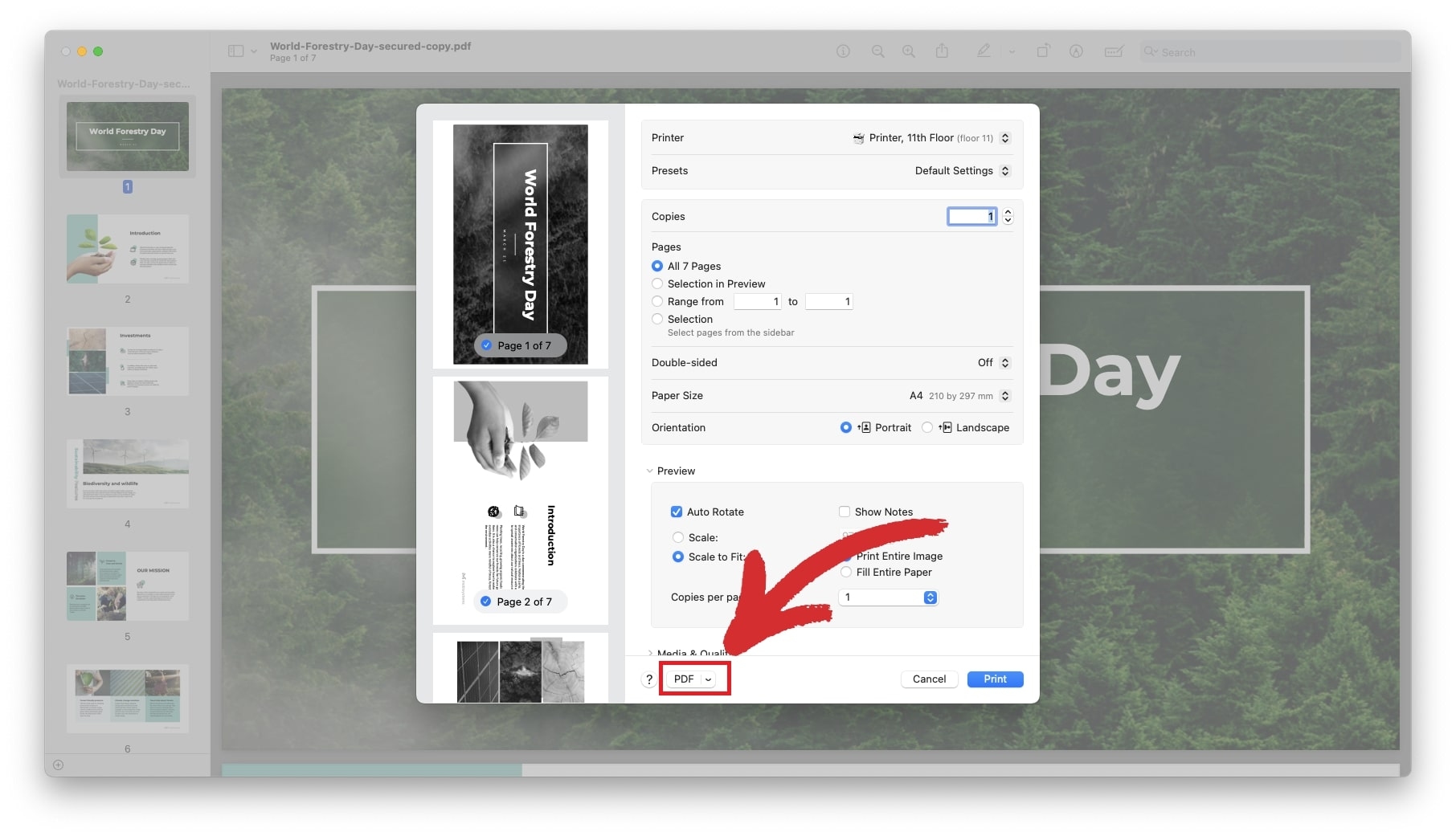
5. Clique no botão Imprimir para salvar o PDF desbloqueado.
Ignorar a segurança da senha com um removedor de senhas
Embora não seja possível desbloquear ou editar diretamente o PDF sem saber a senha, você sempre pode alterar ou removê-la completamente, desde que você seja o proprietário. A alteração da senha também é útil quando você não consegue se lembrar facilmente da combinação antiga e deseja algo mais simples que possa memorizar, mas que também seja seguro o suficiente para dificultar a vida de qualquer hacker.
Então, como remover a proteção por senha de um arquivo PDF? Esse processo é igualmente simples. Tudo o que você precisa fazer é:
1. Abrir o documento PDF de que você precisa com o MobiPDF.
2. Você será solicitado a digitar a senha desse documento. Depois de digitá-la, confirme sua escolha com OK (OK).
3. Clique em Proteger.
4. Clique em Proteger documento.
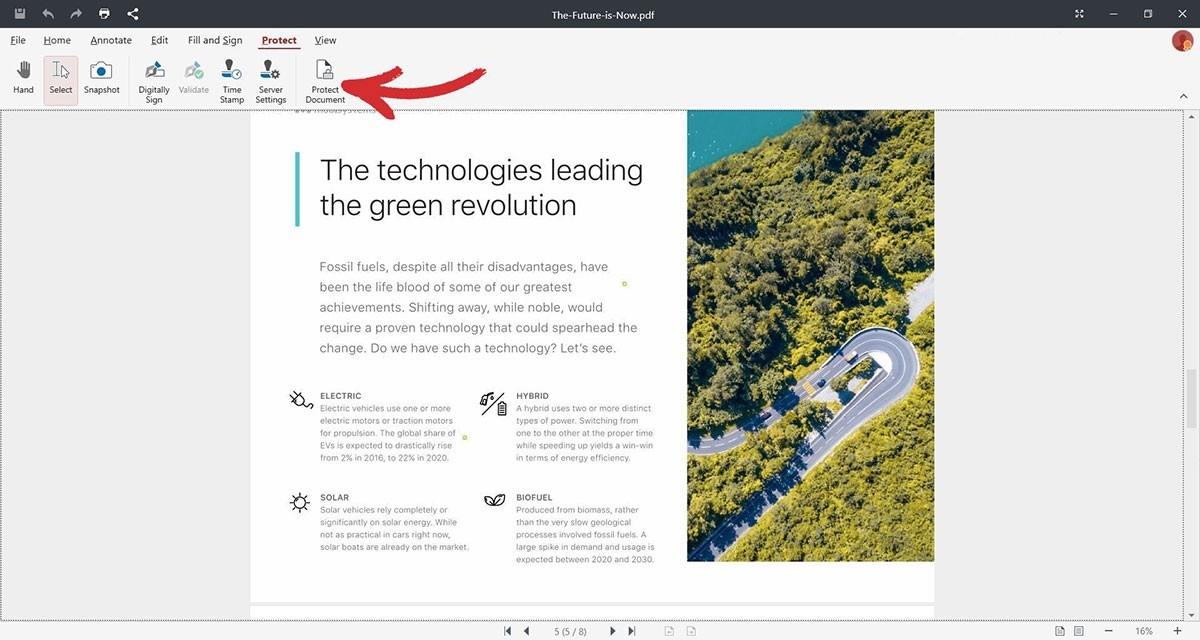
5. Na seção Direitos do usuário desative as senhas definidas anteriormente.
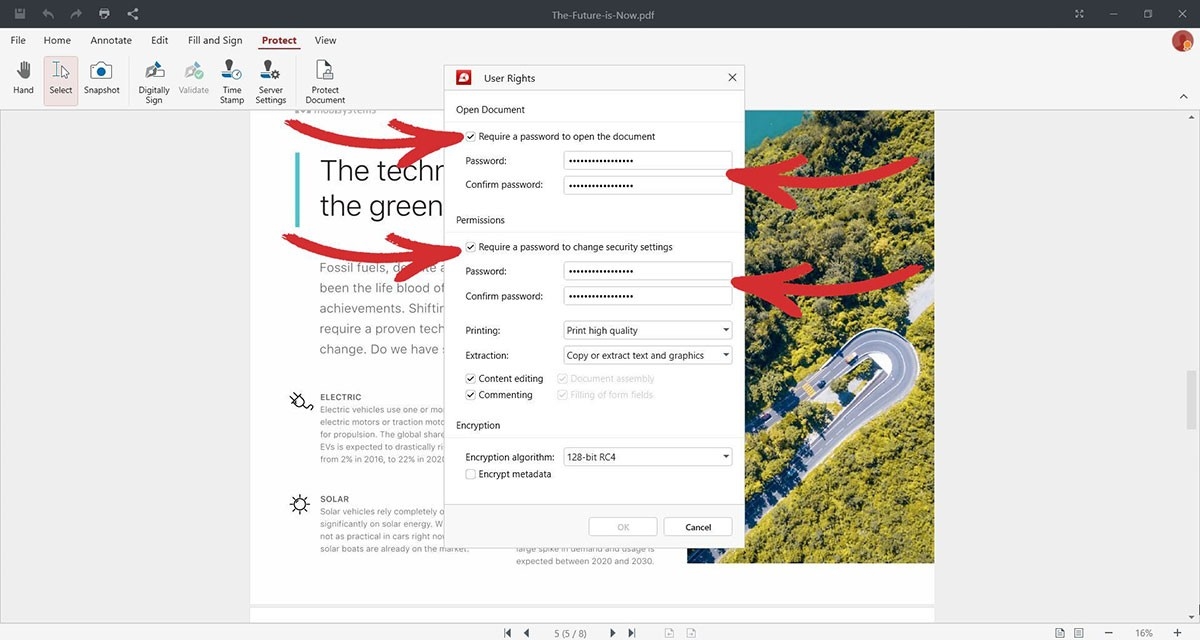
6. Confirme sua escolha com OK.
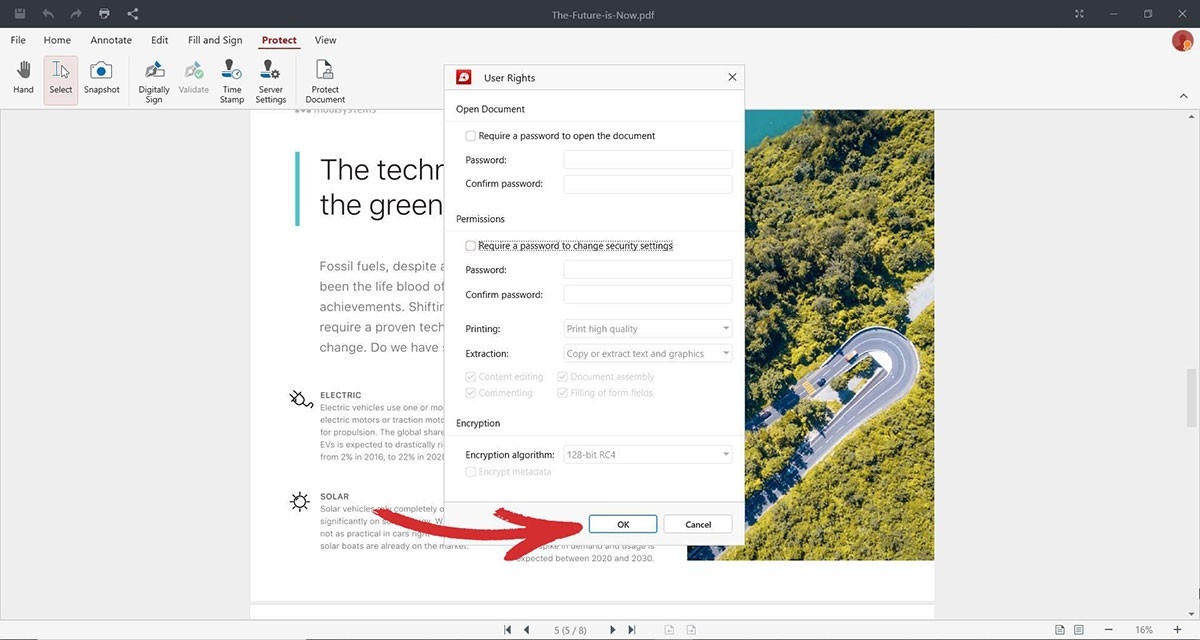
7. Clique em OK novamente para concluir o processo de remoção da senha.
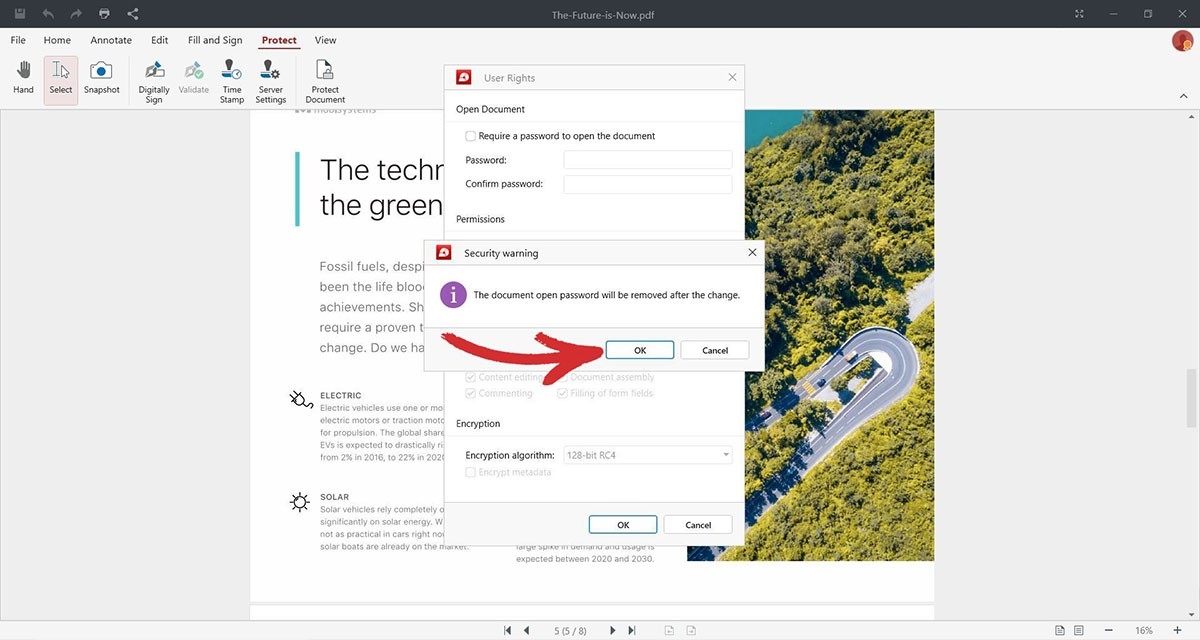
8. E pronto - na próxima vez que você decidir abrir o documento, o MobiPDF não exigirá mais que você digite uma senha!
Edite PDFs protegidos e remova restrições on-line
Ferramentas on-line para PDF são uma opção atraente para muitos que desejam converter ou editar arquivos PDF sem o incômodo de instalar software em suas máquinas. Geralmente gratuitas e simples de usar, essas ferramentas são normalmente baseadas na Web, o que significa que um navegador e uma conexão decente com a Internet são tudo o que você precisa para bloquear arquivos PDF desprotegidos.
Dito isso, há algumas desvantagens significativas no uso de uma ferramenta on-line, principalmente porque ela pode armazenar dados em seus servidores, que podem ser vendidos a terceiros. Pior ainda, o banco de dados do desenvolvedor da ferramenta pode ser hackeadoe, portanto, você pode acabar tendo todas as suas informações roubadas. Ainda assim, se você decidir seguir esse caminho, aqui está o que esperar de uma ferramenta de desbloqueio de PDF on-line comum:
Pesquise a frase "PDF password removal" (remoção de senha de PDF) on-line e selecione um site que atenda às suas necessidades.
Faça upload do seu PDF navegando pelos arquivos ou arrastando e soltando.
Inicie o processo de descriptografia pressionando Desbloquear PDF ou em um botão semelhante.
Aguarde o processamento da ferramenta e faça o download do PDF sem senha.
Depois que a senha for removida, você poderá fazer outras edições no arquivo carregando-o novamente ou usando um aplicativo de PDF dedicado, como o MobiPDF.
Perguntas frequentes
Como proteger arquivos PDF com senha?
A maioria dos softwares de PDF oferece essa funcionalidade, que normalmente é fácil de encontrar e usar. No MobiPDF, há duas maneiras de fazer isso, dependendo se você já tem um arquivo aberto ou não.
Se você não tiver um arquivo aberto:
1. Inicie o MobiPDF.
2. Na página inicial, vá para Mais informações → Proteger.
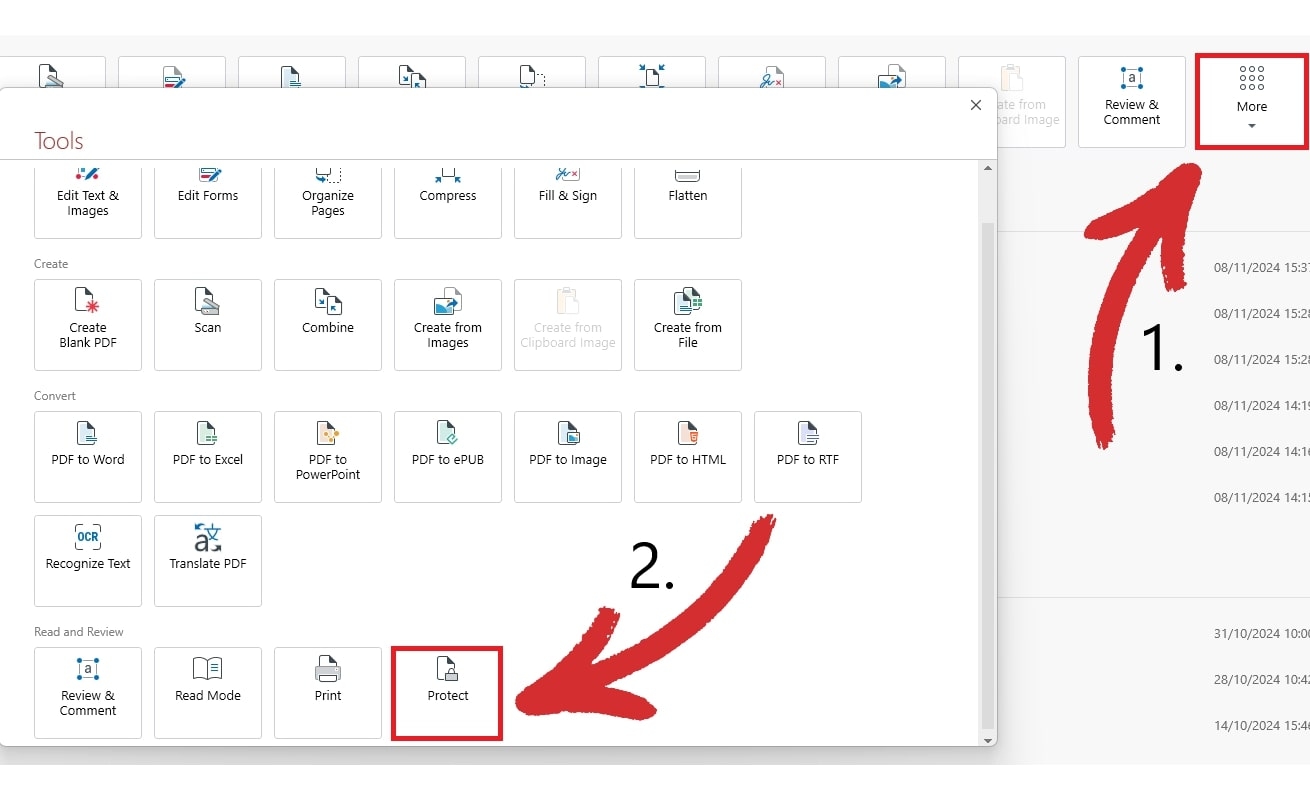
3. Abra o arquivo que você deseja proteger.
4. Clique em Proteger documento para definir as senhas e as permissões de usuário.
Se você já tiver um arquivo aberto:
1. Clique no botão Proteger na faixa de ferramentas superior.

2. Clique em Proteger documento para definir suas senhas e permissões de usuário.
Por que não consigo abrir um PDF protegido por senha?
O proprietário do documento provavelmente impôs uma senha de abertura e você precisará obtê-la para visualizar o PDF. Se você souber a senha e ainda assim não conseguir abrir o arquivo, é provável que ele tenha sido corrompido ou que haja outras medidas de segurança em jogo.
Como remover a proteção contra impressão do PDF?
A única maneira de fazer isso é saber a senha correta. No MobiPDF, você pode remover as restrições de impressão acessando Proteger → Protect Document (Proteger documento). Isso abrirá a seção Direitos do usuário onde é possível fazer o downgrade das permissões de usuário para impressão de baixa qualidade ou desativá-la completamente.
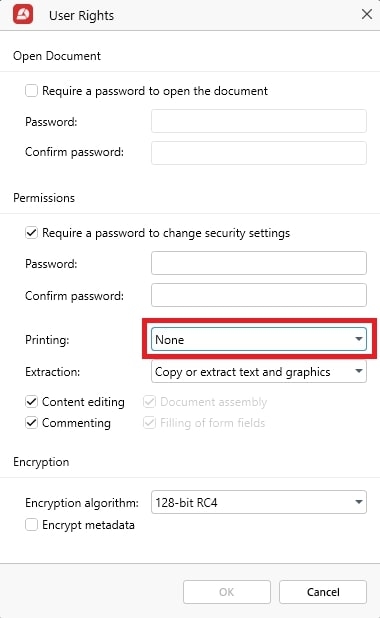
Posso converter um PDF bloqueado para desbloqueá-lo?
Durante a Conversão de PDF possa funcionar para arquivos somente com permissões, ela não desbloqueará um PDF somente para leitura, portanto, sua idade pode variar. Mesmo que você consiga desbloquear um PDF criptografado, a formatação pode não ser preservada adequadamente e o arquivo pode não ter mais uma aparência profissional. É por isso que sempre recomendamos memorizar a senha ou mantê-la em um local seguro para evitar problemas no futuro.
Posso editar um PDF protegido sem o Adobe Acrobat DC?
Isso é um grande "SIM!". Embora o Adobe tenha sido a única boa opção para documentos protegidos no passado, hoje você pode escolher entre dezenas de aplicativos repletos de recursos, como o MobiPDF, para editar arquivos PDF protegidos sem pagar nada a mais. O único requisito é saber a senha, pois nenhuma ferramenta o ajudará a desbloquear um PDF sem ela e, se ela prometer isso, você provavelmente não deverá usá-la.
Por que não consigo assinar um PDF protegido?
Se você não consegue assinar um PDF, provavelmente uma senha de permissão o está impedindo de fazer isso. Embora você possa tentar o método de solução alternativa imprimindo uma nova cópia, recomendamos enfaticamente que você solicite a senha do proprietário para evitar possíveis complicações legais.
Considerações finais
Quando se trata de gerenciar a segurança de PDFs, o equilíbrio é fundamental. Embora a proteção por senha desempenhe um papel fundamental na proteção de informações confidenciais, nem todos os arquivos precisam do mesmo nível de segurança. Por exemplo, alguns documentos podem exigir senhas de somente leitura e de permissões, enquanto outros podem ser deixados desprotegidos se forem de uso interno ou de domínio público. Nesses casos, adaptar o nível de segurança a cada documento pode ser uma ótima maneira de otimizar seu fluxo de trabalho e reduzir o uso de senhas.
Ainda assim, se você precisar remover uma senha de um documento, qualquer um dos métodos acima deverá funcionar. Quanto à configuração das permissões de usuário, não há nada mais simples do que o MobiPDF!




